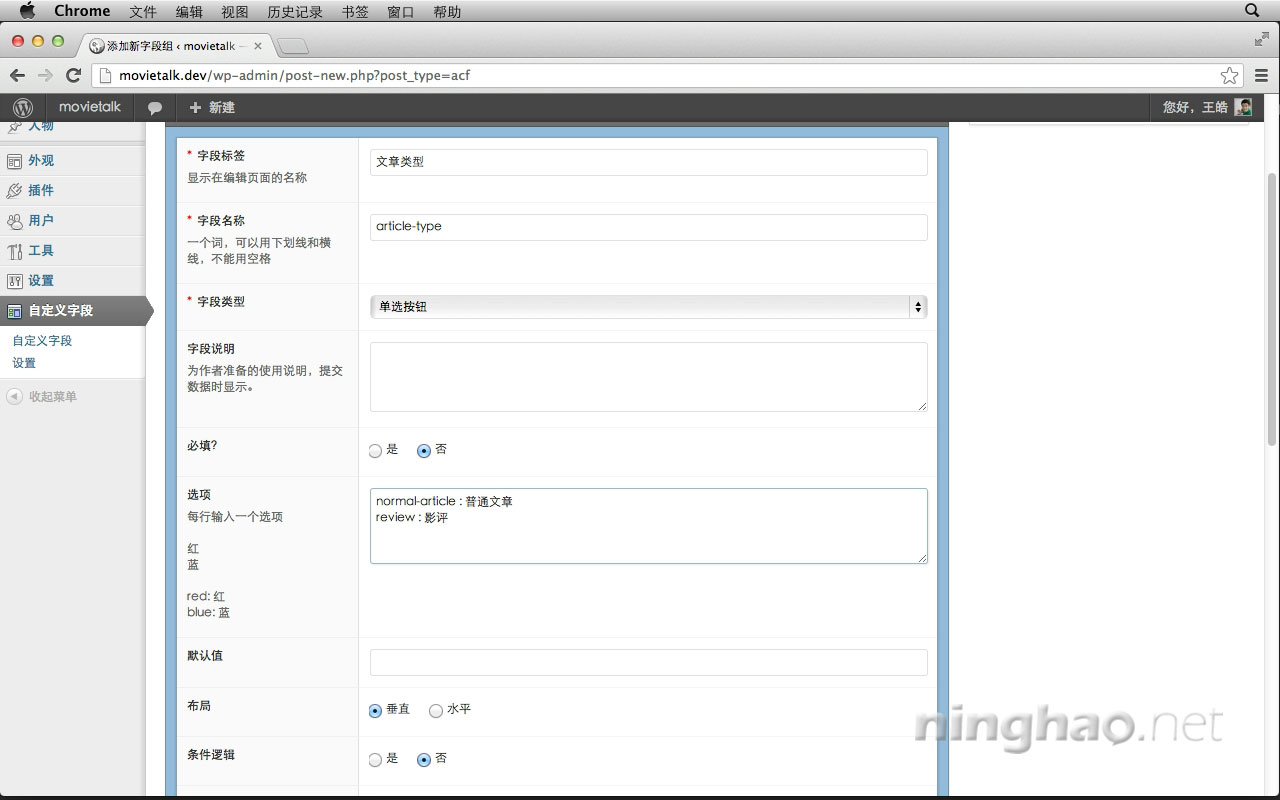使用自定义字段,不仅仅可以扩展内容的显示内容 ... 你可以使用它们来影响内容页面的显示 ... 比如你可以添加一个图像字段 ... 让它作为内容页面的自定义背景 ... 你可以添加复选框字段,提供一些选项,根据这些选项来做一些事,可以控制页面的布局,样式等等。
这个视频我们再来看一个简单的应用,给 文章 这个内容类型添加一个字段组,添加字段让用户可以标签文章的类型,比如普通文章,或者 影评 ... 在发布文章的时候如果用户选择的是影评,会进一步的显示出更多的自定义字段 ,比如 关联电影 的字段,关联电影 显示的位置的字段,观看这部电影的时间或者位置的字段等等。
点击 自定义字段 ... 添加一个新的字段组 ... 点击 添加 ...
输入标题 ... 文章选项 ... 然后在 位置 的规则 这里,选择 内容 ... 等于 ... post ... 也就是把这个字段组放在 post 文章类型的内容上显示 ...
再配置一下选项 ... 位置 选择 一般 .. 样式 选择 标签 Metabox ...
下面再添加几个字段 ... 点击 添加字段 ... 先添加一个可以让用户选择的 文章类型 的字段 ...
字段标签 输入 文章类型 ... 字段名称 输入 article-type ... 字段的类型 选择 单选按钮 ...
然后在 选项这里,我们可以配置一下允许用户选择的选项 ... 每个选项一行 ... 我们可以先添加两个选项,一个是 普通文章,一个是 影评 ...
选项的格式是 选项的值空格冒号,空格,再加上选项的标签 ...
normal-article : 普通文章 ... normal-article 是选项的值 ... 冒号后面是选项的标签 .... 另起一行 ...
review : 影评 ... 其它类型的字段,比如复选框还有选择列表,都可以使用这种方法来添加选项 ...
然后我们可以给这个字段设置一个默认值,也就是用户没有特别选项的时候,默认这个字段的值 ....
在默认值 这里,输入 normal-article ... 当用户不做特别选择的时候,字段会保存 normal-article ,普通文章 这个选项的值 ...
布局 这里,选择 水平 ... 这样选项会水平显示 .... 关闭字段 ...
下面再添加一个字段 ... 我们可以设置字段的显示条件 ... 满足某些条件的时候,才会显示出这个字段, 这个条件来自这个字段组里的其它字段 ... 比如我们可以使用 文章类型 这个字段做为条件 ... 当用户选择指定的文章类型的时候,才会显示我们将要添加的这个字段 ...
点击 添加字段 ... 添加一个关联电影内容的字段 ... 字段标签 输入 相关电影 ... 字段名称 ... related-movie ...
字段类型 ... 选择 关系 .... 然后选择可以关联的内容类型 ... 选择 movie 电影这个内容类型 ...
在 条件逻辑 这里 ... 选择 是 ...
在这里,你可以添加一些显示这个字段要满足的条件 ... 这里我们选择 文章类型 这个字段 ... 等于... 影评 ... 意思就是,当用户发布文章的时候,如果选择 文章类型 这个字段里的 影评 这个选项的时候 ... 才会显示当前这个 相关电影 这个字段 ...
关闭字段 ... 点击 发布 ...
点击 文章 ... 写文章 ... 在文章编辑界面上 ... 你可以看到 文章选项 这个 Metabox ...
这里的 文章类型 这个字段 ,默认会选择 普通文章 ...
如果我们选择 影评 这个选项 ... 会显示出 相关电影 这个字段 ...